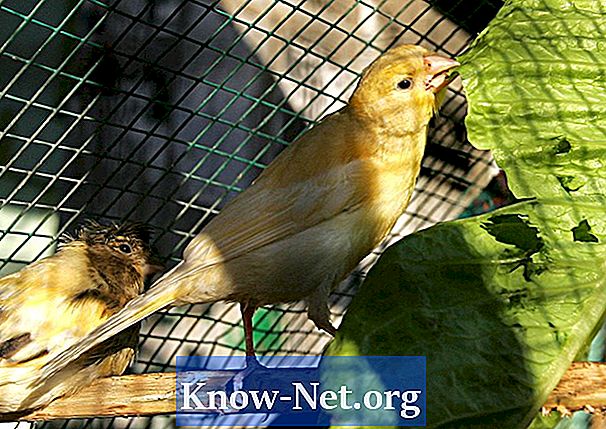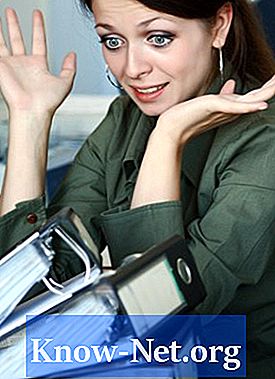コンテンツ
CorelDRAW、ベクトルベースのグラフィックデザインプログラムは、ユーザーがロゴや他のグラフィックだけでなく、PowerPointなどのプレゼンテーションを作成することを可能にします。作成したプレゼンテーションは、印刷、電子メール送信、またはPDFファイルとして保存できます。 CorelDRAWプレゼンテーションをこのプログラムを持っていないユーザーに送信したい場合は、PowerPointに変換する必要があります。このプロセスは統合ツールを介して実行できるため、追加のプログラムは必要ありません。
説明書
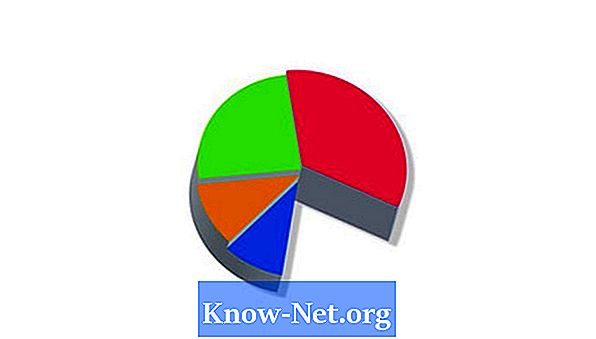
-
CorelDRAWを開きます。
-
[ファイル]をクリックしてから[開く]をクリックします。変換するCorelDRAWプレゼンテーションを含むディレクトリに移動します。ファイルをダブルクリックして開きます。
-
必要に応じてCorelDRAWファイルを編集します。
-
[ファイル]をクリックして[名前を付けて保存]を選択します。変換したファイルを保存するディレクトリに移動します。
-
[ファイルの種類]ラベルの横にある下向き矢印をクリックします。 「PowerPoint 95プレゼンテーション」を選択します。
-
CorelDRAWプレゼンテーションの名前を入力し、[ファイル名]ボックスにその名前を保存します。
-
「保存」をクリックしてください。 CorelDRAWプレゼンテーションはPowerPoint形式に変換されます。
どうやって
- 変換後、CorelDRAWプレゼンテーションはMicrosoft PowerPoint 95またはそれ以降のバージョンで開くことができます。
- 特定の色、アニメーション効果、トラック内のグラデーションやテキストなどのグラフィック要素は、変換処理中に失われることがあります。
必要なもの
- CorelDRAWを搭載したコンピューター